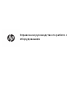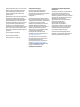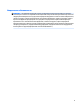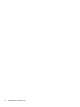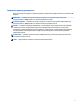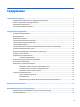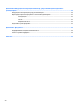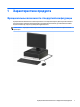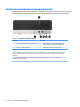Справочное руководство по работе с оборудованием
© HP Development Company, L.P., 2018, 2019. Уведомление о продукте Windows является товарным знаком или зарегистрированным товарным знаком корпорации Майкрософт в США и (или) других странах. В данном руководстве описываются функции, являющиеся общими для большинства моделей. Некоторые функции могут быть недоступны на этом компьютере. Приведенная в этом документе информация может быть изменена без уведомления.
Уведомление о безопасности ВНИМАНИЕ! Во избежание возможных ожогов или перегрева компьютера при работе не держите компьютер на коленях и не закрывайте вентиляционные отверстия. Используйте компьютер только на твердой ровной поверхности. Не допускайте перекрытия воздушного потока жесткими поверхностями, такими как корпус стоящего рядом принтера, или мягкими предметами, такими как подушки, ковры с ворсом или предметы одежды.
iv Уведомление о безопасности
Сведения о данном руководстве Данное руководство содержит основные сведения по обновлению профессионального компьютера HP ProDesk. ВНИМАНИЕ! Указывает на опасные ситуации, которые, если не принять надлежащих мер предосторожности, могут привести к тяжелым травмам или смерти. ПРЕДУПРЕЖДЕНИЕ. Указывает на опасные ситуации, которые, если не принять надлежащих мер предосторожности, могут привести к травмам легкой или средней тяжести.
vi Сведения о данном руководстве
Содержание 1 Характеристики продукта ............................................................................................................................ 1 Функциональные возможности стандартной конфигурации ......................................................................... 1 Элементы управления на передней панели ...................................................................................................... 2 Компоненты задней панели ...................................................
Приложение В Инструкции по эксплуатации компьютера, уход за компьютером и подготовка к транспортировке ........................................................................................................................................... 42 Инструкции по эксплуатации и уходу за компьютером ................................................................................ 42 Меры предосторожности при работе с оптическими дисководами ............................................................
1 Характеристики продукта Функциональные возможности стандартной конфигурации Функциональные возможности компьютера зависят от конкретной модели. Для получения помощи и дополнительных сведений об оборудовании и программном обеспечении, установленном на вашей модели компьютера, запустите утилиту HP Support Assistant. ПРИМЕЧАНИЕ. Эту модель компьютера можно использовать в вертикальной или горизонтальной ориентации.
Элементы управления на передней панели Конфигурация дисководов может изменяться в зависимости от модели. Некоторые модели снабжены декоративной заглушкой, установленной в отсек для низкопрофильного оптического дисковода.
Компоненты задней панели Таблица 1-2 Компоненты задней панели Компонент Компонент 1 Разъем аудиовхода 5 Разъем монитора VGA 2 Разъем RJ-45 (сеть) 6 Порты USB (4) 3 Гнездо аудиовхода для звуковых устройств с питанием 7 Порты USB SuperSpeed (2)* 4 Разъем монитора DisplayPort 8 Разъем для подключения шнура питания * Данные порты используются для подключения устройств USB, высокоскоростной передачи данных и зарядки таких устройств, как мобильный телефон, камера, трекер активности или умные ча
Расположение серийного номера Каждый компьютер имеет уникальный серийный номер и идентификационный номер продукта, которые расположены снаружи компьютера. Держите эти номер в доступном месте на случай обращения в службу поддержки.
2 Модернизация оборудования Особенности обслуживания Данный компьютер обладает функциональными особенностями, упрощающими его модернизацию и обслуживание. Для выполнения большинства процедур установки, описываемых в данной главе, не требуется никаких инструментов. Для некоторых процедур установки требуется отвертка T15 Torx или плоская отвертка.
Подготовка к разборке Чтобы получить доступ к внутренним компонентам, необходимо снять защитную панель. 1. Снимите и отсоедините все защитные устройства, предотвращающие открывание компьютера. 2. Извлеките все съемные носители, такие как компакт-диски или флэш-накопители USB. 3. Выключите компьютер при помощи правильной процедуры в операционной системе, затем выключите все внешние устройства. 4. Отсоедините шнур питания от розетки и от компьютера. Отсоедините все внешние устройства.
Замена защитной панели компьютера Установите панель на компьютер (1), сдвиньте ее (2) вперед и затяните винт с накатной головкой (3), чтобы закрепить панель на месте.
Снятие передней панели 1. Подготовьте компьютер к разборке. См. Подготовка к разборке на стр. 6. 2. Снимите защитную панель компьютера. См. Снятие защитной панели компьютера на стр. 6. 3. Поднимите четыре защелки в верхней части панели (1), а затем поверните панель и снимите ее с корпуса (2). ПРИМЕЧАНИЕ. Вам может потребоваться поддеть выступы заглушки каким-либо инструментом, также можно снять отсек для жесткого диска, чтобы упростить доступ к выступам.
Снятие декоративной заглушки лицевой панели плоского оптического дисковода На некоторых моделях необходимо снять декоративную заглушку для отсека тонкого оптического дисковода перед установкой оптического дисковода. Извлечение декоративной заглушки: 1. Снимите защитную панель компьютера и переднюю панель. См. Снятие защитной панели компьютера на стр. 6 и Снятие передней панели на стр. 8. 2.
Установка передней панели на место Вставьте три выступа в нижней части панели в прямоугольные отверстия (1) корпуса, затем поверните панель для установки в корпус (2) и защелкните ее на место.
Изменение конфигурации с "настольной" на "башенную" Компьютер с уменьшенным корпусом можно устанавливать в вертикальном положении с помощью дополнительной подставки, отдельно приобретаемой у HP. ПРИМЕЧАНИЕ. Чтобы придать компьютеру больше устойчивости в вертикальном положении, рекомендуется использовать дополнительную подставку. 1. Подготовьте компьютер к разборке. См. Подготовка к разборке на стр. 6. 2. Поверните компьютер правой стороной вниз и установите его на дополнительную подставку. 3.
Разъемы системной платы Сведения о разъемах системной платы вашей модели см. на следующем рисунке и в таблице. Таблица 2-1 Разъемы системной платы 12 Ном ер Разъем системной платы Маркировка на системной плате Цвет Компонент 1 PCI Express ×16 X16PCIEXP Черный Плата расширения 2 PCI Express ×4 X4PCIEXP Черный Плата расширения 3 Батарея BAT Черный Модуль памяти 4 DIMM2 DIMM2 Белый Модуль памяти 5 DIMM1 DIMM1 Белый Модуль памяти 6 SATA 3.
Модификация системной памяти Компьютер поставляется с синхронной динамической памятью произвольной выборки с удвоенной скоростью передачи 4 поколения (DDR4-SDRAM) в модулях со спаренным входом (DIMM). Разъемы для памяти на системной плате заняты как минимум одним предустановленным модулем памяти. Для повышения быстродействия компьютера на системную плату можно установить до 32 ГБ памяти, настроенной для работы в высокопроизводительном двухканальном режиме.
заполнении каналов одним модулем памяти DIMM в 2 ГБ и тремя модулями DIMM по 1 ГБ канал A следует заполнить модулем DIMM емкостью 2 ГБ и одним модулем DIMM емкостью 1 ГБ, а канал B должен быть заполнен оставшимися двумя модулями DIMM по 1 ГБ. В этой конфигурации модуль в 4 ГБ будет работать в двухканальном режиме, а модуль в 1 ГБ будет работать в одноканальном режиме. ● В любом режиме максимальное быстродействие определяется модулем DIMM, который имеет наименьшее быстродействие.
3. Откройте обе защелки (1) разъема для модуля памяти, затем вставьте модуль памяти в разъем (2). Вставьте модуль в разъем до упора и убедитесь в том, что он встал ровно. Убедитесь, что защелки разъема находятся в закрытом положении (3). ПРИМЕЧАНИЕ. Модуль памяти может иметь только одно положение при установке. Совместите вырез на модуле памяти и выступ на разъеме системной платы. Сначала следует вставить модули памяти в черные разъемы DIMM, а затем – в белые.
Извлечение или установка платы расширения Компьютер снабжен одним гнездом расширения PCI Express ×1 и одним гнездом расширения PCI Express ×16. ПРИМЕЧАНИЕ. Гнезда расширения PCI Express поддерживают только низкопрофильные платы. В гнездо PCI Express ×16 можно установить платы расширения PCI Express ×1, ×4, ×8 или ×16. В конфигурации с двумя графическими картами первая (основная) карта должна быть установлена в гнездо PCI Express x16.
б. При извлечении платы расширения PCI Express ×1 возьмите ее за оба края и аккуратно покачайте, чтобы извлечь разъемы из гнезда. Вытащите плату расширения из гнезда (1) вертикально вверх, а затем извлеките карту из отверстия для заглушки гнезда расширения (2).
в. При извлечении платы расширения PCI Express ×16 отведите удерживающий рычажок, расположенный в задней части гнезда, от платы (1). Затем аккуратно покачайте плату расширения, чтобы извлечь разъемы из гнезда. Поднимите плату вертикально вверх (2), а затем извлеките ее из корпуса (3). 6. Поместите извлеченную плату в упаковку из антистатического материала. 7. Если новая плата расширения не будет установлена, то необходимо установить крышку на открытое гнездо расширения.
8. Для установки новой карты расширения расположите ее непосредственно над гнездом расширения на системной плате, а затем перемещайте ее по направлению к задней части корпуса (1), пока кронштейн платы не будет выровнен с отверстием в задней части корпуса. Нажимая на плату сверху, вставьте ее в гнездо расширения на системной плате (2). ПРИМЕЧАНИЕ. При установке платы расширения надавите на нее с усилием так, чтобы контакты разъема правильно вошли в гнездо платы расширения. 9.
11. Установите на место крышку корпуса. 12. Подключите кабель питания и внешние устройства, затем включите компьютер. 13. Закройте все защитные устройства, которые были отсоединены при снятии защитной панели. 14. Если это необходимо, перенастройте компьютер. Расположение дисководов Таблица 2-2 Расположение дисководов Компонент 1 Отсек для жесткого диска 2 Отсек для тонкого оптического дисковода 9,5 мм ПРИМЕЧАНИЕ. указанной.
Извлечение и установка дисководов При установке дисководов соблюдайте следующие указания: ● Основной жесткий диск Serial ATA (SATA) должен быть подключен к темно-синему основному разъему SATA с маркировкой SATA0 на системной плате. ● Подключите оптический дисковод к голубому разъему SATA на системной плате (с маркировкой SATA1).
3. Отсоедините от задней панели оптического дисковода кабель питания (1) и кабель данных (2). 4. Нажмите рычаг в задней части дисковода (1) и извлеките дисковод через отверстие в передней панели (2). Установка тонкого оптического дисковода 9,5 мм 22 1. Подготовьте компьютер к разборке. См. Подготовка к разборке на стр. 6. 2. Снимите защитную панель компьютера. См. Снятие защитной панели компьютера на стр. 6. 3.
4. Совместите небольшой выступ на защелке с отверстиями на боковой панели дисковода и с усилием прижмите защелку к дисководу. 5. Задвиньте оптический дисковод в отсек через переднюю панель до упора (1), чтобы зафиксировать дисковод на месте (2).
6. Подключите кабель питания (1) и кабель данных (2) к задней части дисковода. 7. Подключите противоположный конец кабеля данных к голубому разъему SATA на системной плате, помеченному маркировкой SATA1. ПРИМЕЧАНИЕ. Разъемы системной платы см. на рисунке в разделе Разъемы системной платы на стр. 12. 8. Замените переднюю панель, если она была удалена. 9. Установите защитную панель компьютера. 10. Подключите кабель питания и внешние устройства, затем включите компьютер. 11.
3. Отсоедините от задней панели оптического дисковода кабель питания (1) и кабель данных (2). 4. Нажмите рычаг в задней части дисковода (1) и извлеките дисковод через отверстие в передней панели (2).
5. Отсоедините кабель питания (1) и кабель данных (2) от задней панели жесткого диска. 6. Нажмите защелку фиксатора на кожухе дисковода (1), поверните кожух дисковода вверх (2), а затем сдвиньте защелки, расположенные сбоку кожуха дисковода, от корпуса (3). 7. Извлеките жесткий диск из кожуха дисковода. ● 26 При извлечении 3,5-дюймового жесткого диска выверните четыре винта (1), которыми диск крепится к кожуху, а затем извлеките диск из кожуха (2).
● 8. При извлечении 2,5-дюймового жесткого диска выверните четыре винта (1), которыми диск крепится к корзине для дисков, а затем извлеките диск (2). Установите новый дисковод в кожух. ● При установке 3,5-дюймового жесткого диска задвиньте диск в корзину для дисков (1) и закрепите его четырьмя стандартными винтами 6-32 (2). ПРИМЕЧАНИЕ. Четыре отверстия под винты для 3,5-дюймового жесткого диска обозначены меткой «A» в верхней части кожуха для накопителей.
● При установке 2,5-дюймового жесткого диска задвиньте диск в корзину для дисков (1) и закрепите его четырьмя винтами с метрической резьбой M3 (2). ПРИМЕЧАНИЕ. Четыре отверстия под винты для 2,5-дюймового жесткого диска обозначены меткой «B» в верхней части кожуха для накопителей.
9. Удерживая кожух дисковода под углом, вставьте выступы, расположенные сбоку кожуха дисковода (1), в пазы на корпусе,а затем опустите другую сторону кожуха дисковода вниз до фиксации защелки на корпусе (2) со щелчком. 10. Присоедините кабель питания (1) и кабель данных (2) к задней панели жесткого диска.
11. Задвиньте оптический дисковод через переднюю панель (1) в отсек до щелчка (2). 12. Подключите кабель питания (1) и кабель данных (2) к задней части дисковода. 13. Установите на место защитную панель. 14. Подключите кабель питания и внешние устройства, затем включите компьютер. 15. Закройте устройства безопасности, которые были открыты при снятии защитной панели компьютера.
Установка замка безопасности Блокировочные устройства, изображенные на этой и следующей страницах, можно использовать для защиты компьютера.
Блокировочное устройство профессионального компьютера HP, вер. 2 1. Оберните тросик замка вокруг надежно закрепленного объекта. 2. Прикрепите фиксатор тросика замка к рабочему столу с помощью соответствующих винтов (винты не входят в комплект поставки) (1), а затем защелкните крышку у основания фиксатора тросика (2). ПРИМЕЧАНИЕ. Эта операция не требуется, если тросик замка был обернут вокруг стационарного объекта, как показано в шаге 1.
3. Пропустите тросик замка через фиксатор тросика замка. ПРИМЕЧАНИЕ. Эта операция не требуется, если тросик замка был обернут вокруг стационарного объекта, как показано в шаге 1. 4.
34 5. Пропустите тросик замка через направляющую тросика на мониторе. 6. Прикрепите фиксатор кабелей для принадлежностей к рабочему столу с помощью соответствующих винтов (винты не входят в комплект поставки) (1), а затем поместите кабели для принадлежностей в основание фиксатора (2).
7. Пропустите тросик замка через отверстия в фиксаторе тросиков принадлежностей. 8. Прикрепите блокировочное устройство к корпусу с помощью прилагаемых винтов.
9. Вставьте конец защитного тросика с разъемом в замок (1) и нажмите кнопку (2), чтобы закрыть замок. Для открытия замка используйте прилагаемый ключ. 10.
А Замена батареи Батарея, установленная в компьютере, служит для питания часов компьютера. При замене батареи используйте такую же, как была установлена первоначально. Компьютер поставляется с 3-вольтовой литиевой батареей-таблеткой. ВНИМАНИЕ! Внутри данного компьютера имеется литиевая батарея, содержащая двуокись марганца. Неправильное обращение с батареей может привести к возгоранию и ожогам. Для снижения риска получения травм соблюдайте следующие меры предосторожности: Не пытайтесь перезаряжать батарею.
ПРИМЕЧАНИЕ. На некоторых моделях компьютеров для доступа к батарее необходимо извлечь внутренние компоненты. 8. В зависимости от типа держателя батареи на системной плате следуйте приведенным далее инструкциям по замене батареи. Тип 1 а. Извлеките батарею из держателя. б. Вставьте новую батарею в держатель положительным полюсом вверх. Защелка держателя батареи автоматически зафиксирует батарею в нужном положении. Тип 2 а.
б. Чтобы установить новую батарею, вставьте ее одним краем под выступ держателя положительным полюсом (1) вверх. Нажмите на другой край батареи, чтобы фиксатор захватил его (2). Тип 3 а. Оттяните назад защелку (1), которая удерживает батарею, и извлеките батарею (2). б. Вставьте новую батарею и установите защелку на место. ПРИМЕЧАНИЕ. После замены батареи выполните следующие действия для завершения процедуры. 9. Установите на место крышку корпуса. 10.
11. Запустите программу настройки компьютера и заново установите дату, время, пароли и все остальные системные параметры компьютера. 12. Закройте устройства безопасности, которые были открыты при снятии защитной панели компьютера.
Б Электростатические разряды Электростатический заряд, перетекающий с пальца или другого проводника, может повредить системную плату или другие устройства, чувствительные к статическому электричеству. Такое повреждение может привести к сокращению срока службы устройства.
В Инструкции по эксплуатации компьютера, уход за компьютером и подготовка к транспортировке Инструкции по эксплуатации и уходу за компьютером Чтобы правильно установить и обслуживать компьютер и монитор, следуйте приведенным далее рекомендациям: 42 ● Не допускайте воздействия на компьютер повышенной влажности, прямых солнечных лучей, сильной жары или холода. ● При работе компьютер должен быть установлен на ровной устойчивой поверхности.
Меры предосторожности при работе с оптическими дисководами При использовании и чистке оптического дисковода следуйте приведенным ниже рекомендациям. Эксплуатация ● Не передвигайте дисковод во время его работы. Это может привести к поломке при чтении диска. ● Не подвергайте дисковод резкой смене температур, так как на его внутренней поверхности может конденсироваться влага. В случае неожиданной резкой смены температуры во время работы дисковода отключать питание следует не ранее чем через час.
Г Доступность HP разрабатывает, производит и продает продукты и услуги, которыми могут пользоваться любые пользователи, включая людей с ограниченными способностями, при этом специальные возможности встроены или доступны со специальными устройствами. Поддерживаемые специальные возможности Продукты HP поддерживают множество специальных возможностей операционной системы и могут быть настроены для работы с дополнительными специальными возможностями.
Указатель Б Батареи замена 37 безопасность Блокировочное устройство профессионального компьютера HP 32 замок с тросиком 31 навесной замок 31 Д дисководы подключение кабелей расположение 20 установка 21 доступность 44 21 Ж жесткий диск извлечение 24 установка 24 З замки Блокировочное устройство профессионального компьютера HP 32 замок с тросиком 31 навесной замок 31 защитная панель замена 7 удаление 6 И извлечение жесткий диск 24 Извлечение батарея 37 инструкции по эксплуатации компьютера 42 К компоненты з